PPT如何制作撕裂文字效果, 相信很多用户都喜欢用PPT制作一些文档进行演示,有时候为了让这些文档看起来更个性化,会制作撕文效果,但是很多用户不知道怎么制作。
那么我们来看看用边肖制作撕文字效果的PPT的方法。
利用PPT制作撕裂文字效果的方法
1.一个文本和一个框。

2.复制粘贴文本并叠加-插入-形状-任意多边形-在文本中间画一个锯齿形。
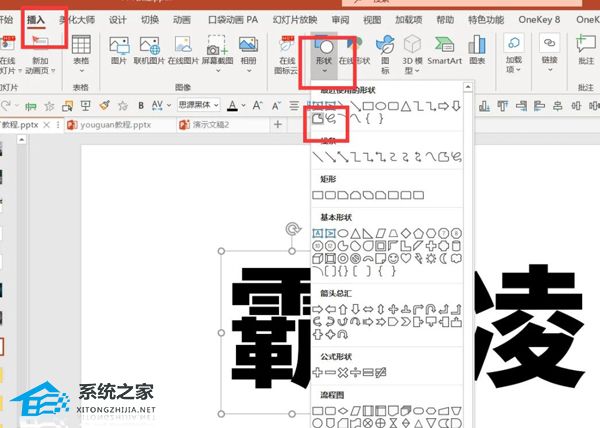
3.右键单击任意多边形-设置形状格式-用纯色填充:白色-无线条。
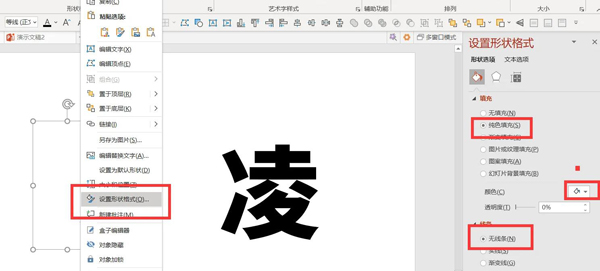
4.用同样的方法在文字右侧画一个锯齿形状,用白色填充。
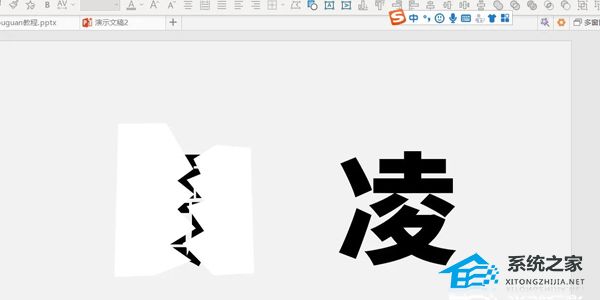
5.按住Ctrl单击其中一个文本,然后单击左侧形状-形状格式-合并形状-相交-右侧形状,同样操作。
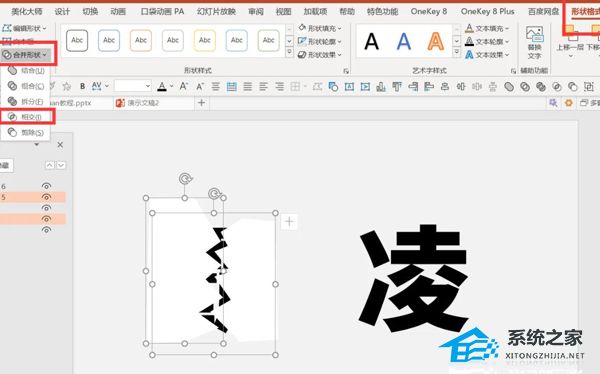
6、最终效果完成,可以旋转字体变换不同效果。

PPT如何制作撕裂文字效果,以上就是本文为您收集整理的PPT如何制作撕裂文字效果最新内容,希望能帮到您!更多相关内容欢迎关注。
